Coloque dois vídeos lado a lado com a ajuda da ferramenta Top-Notch
Há momentos em que queremos explorar e ser criativos em nossos videoclipes. A vantagem disso é que, com a ajuda da tecnologia, agora podemos colocar vídeos lado a lado. Sim, você acertou! Você também pode colocar vídeos lado a lado. Consulte o post abaixo se você quer saber como tornar isso possível. Preparamos o editor de vídeo mais recomendado e altamente recomendável para ajudá-lo a colocar vídeos lado a lado. Veja a lista de instruções abaixo.
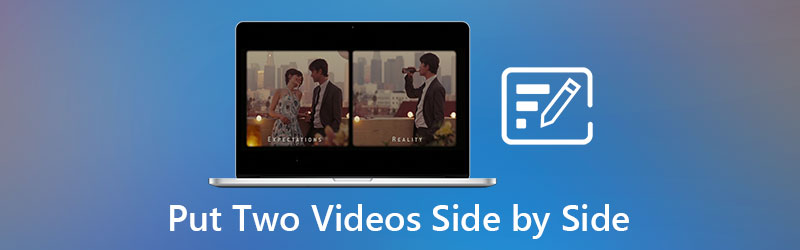
- Parte 1. Como colocar dois vídeos lado a lado no Windows/Mac
- Parte 2. Qual é a diferença entre PIP e PBP
- Parte 3. Perguntas frequentes sobre como colocar vídeos lado a lado
Parte 1. Como colocar dois vídeos lado a lado no Windows/Mac
1. Vidmore Video Converter
O parceiro perfeito se você quiser colocar vídeos lado a lado é o Vidmore Video Converter. É o melhor e altamente louvável editor de vídeo de todos os tempos! Suponha que você não seja fã de ferramentas de edição de vídeo e pertença a esses usuários de mão verde ou iniciantes. Nesse caso, este programa se adapta a você porque possui uma interface muito acessível. É por isso que mais usuários estão se tornando viciados nesta ferramenta. Além disso, Vidmore Video Converter tem quase todas as ferramentas que você procura. Ele não apenas coloca vídeos lado a lado, mas também permite cortar, mesclar, adicionar filtros aos seus vídeos. Parece interessante, certo? Para uma melhor visão geral de como este editor de vídeo funciona, você pode consultar as etapas detalhadas que escrevemos aqui.
Passo 1: Instale a ferramenta para colocar vídeos lado a lado
Antes de poder adicionar seus videoclipes, você deve primeiro baixar o editor de vídeo clicando em um dos botões de Download Gratuito abaixo. Escolha se o dispositivo que você possui é Mac ou Windows. Depois de baixar o editor de vídeo, comece a instalá-lo e iniciá-lo no seu dispositivo.
Etapa 2: adicione o vídeo que você deseja
Se a ferramenta já estiver funcionando, você pode adicionar o videoclipe desejado. Você precisa clicar no Colagem aba na parte superior do Linha do tempo para ver os diferentes layouts e outras ferramentas de edição.
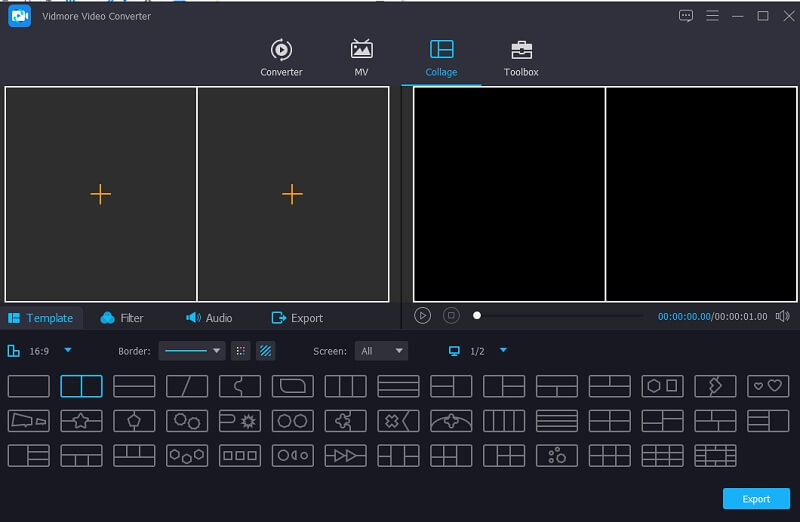
Uma vez que você está no Colagem windows, você pode adicionar o vídeo que deseja colocar lado a lado. Toque em Mais ícone que você verá no centro de cada colagem.
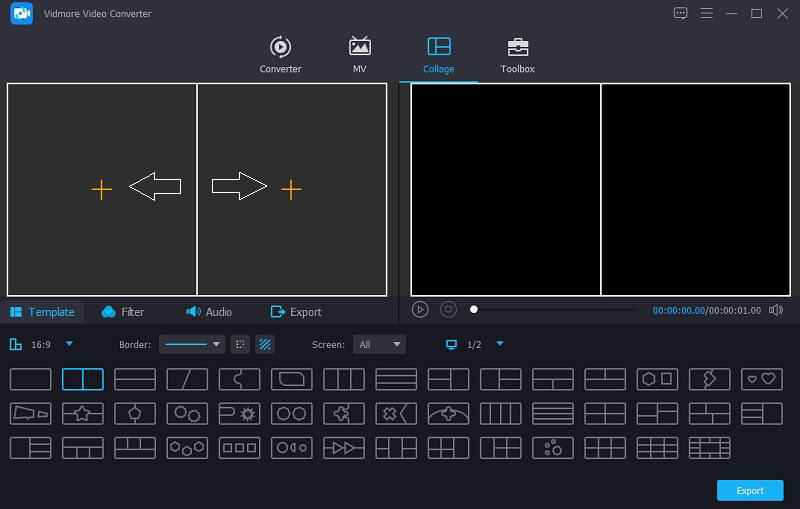
Etapa 3: coloque vídeos lado a lado
Depois de adicionar os videoclipes à colagem, agora você pode editá-la clicando no botão Estrela ícone na frente do videoclipe.
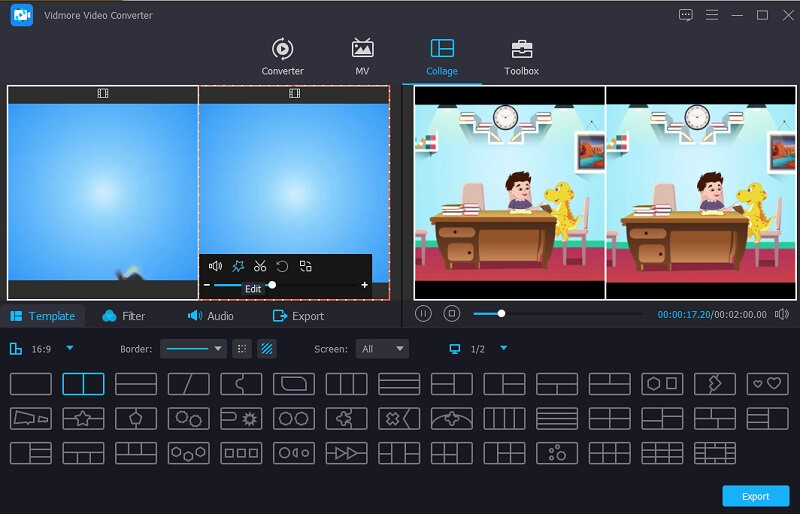
Uma vez que você está no Girar e cortar seção, agora você pode colocar o vídeo lado a lado clicando no Lançando botão. aperte o Está bem botão depois de obter a proporção certa de seus vídeos.
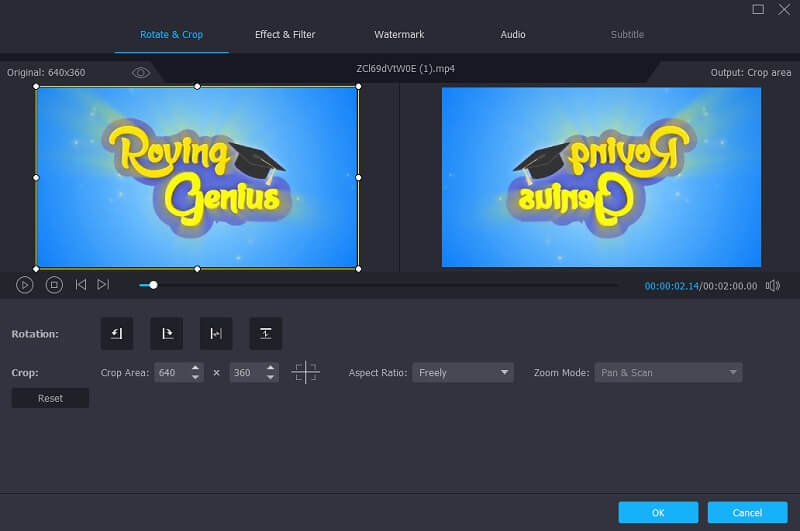
Etapa 4: exportar o vídeo lado a lado
Após colocar o vídeo lado a lado, clique no botão Exportar botão na parte inferior da tela. Em seguida, outra janela irá aparecer. Clique no Iniciar exportação para iniciar o processo de exportação dos vídeos.
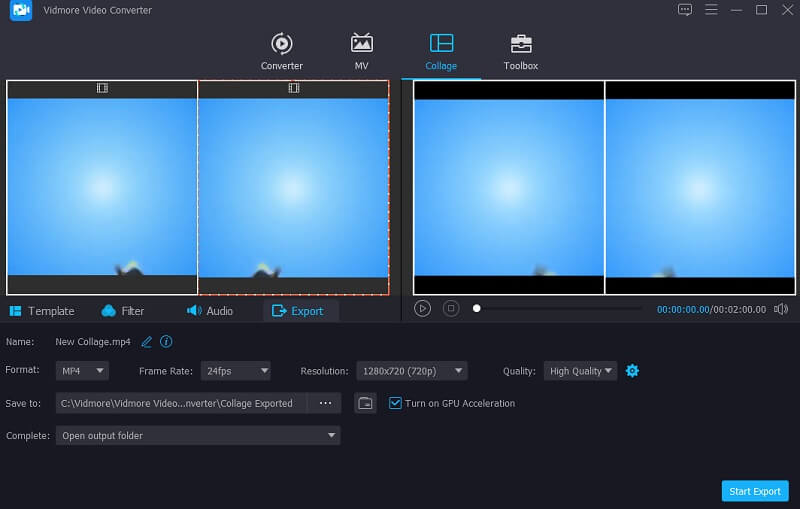
2. Kapwing
Se você gosta de edição de vídeo online, o Kapwing também é uma boa escolha. É um editor de imagens e vídeos, mas não apenas isso, também é um criador de GIFs! Kapwing permite que os usuários criem videoclipes mais emocionantes que podem compartilhar online. Esta plataforma online é gratuita e você pode usá-la se estiver usando dispositivos Mac ou Windows. Outro fato interessante sobre essa ferramenta é que você pode usá-la gratuitamente.
Suponha que você tenha conhecimento prévio sobre aplicativos de edição. Nesse caso, esta ferramenta é boa para você porque sua interface não é amigável para usuários de mão verde. Se você quiser saber como colocar vídeos lado a lado usando este programa online, aqui está uma visão geral simples de como fazê-lo.
Passo 1: Vá para o site principal do Kapwing e quando estiver no site principal da página, clique no botão Iniciar botão e, em seguida, pressione o botão Começar com um botão de tela em branco.
Passo 2: Depois disso, clique no Envio botão localizado na parte superior da página para você adicionar os vídeos que deseja colocar lado a lado. Depois de carregá-los com sucesso, agora você pode localizá-los lado a lado no Linha do tempo. Você só precisa ajustar seus tamanhos e bloquear sua proporção para evitar as alterações no escopo de seus videoclipes.
Etapa 3: Quando terminar de colocar seu vídeo lado a lado, você precisa clicar no botão Exportar botão na parte superior da tela.
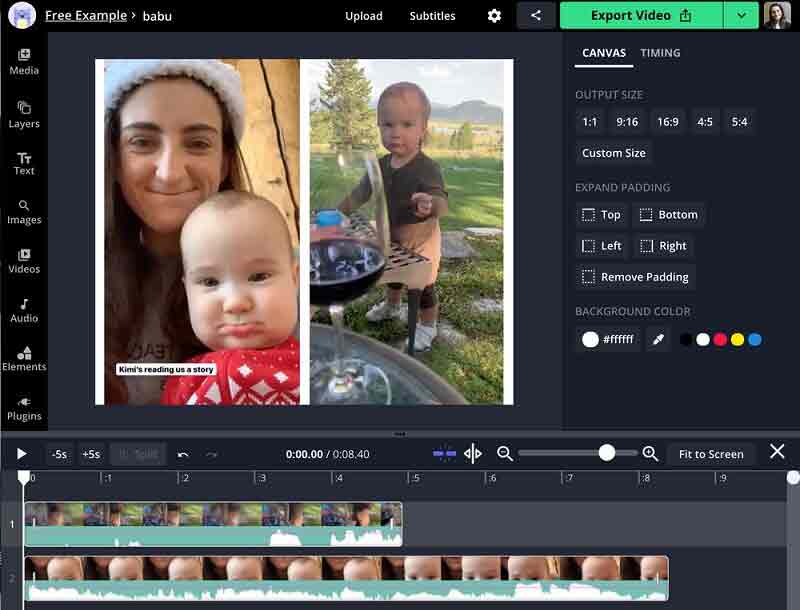
Parte 2. Qual é a diferença entre PIP e PBP
Se você quer saber a real diferença entre o PIP e o PBP, você deve conhecer sua definição. PIP também é conhecido como Picture in Picture. Alguns chamam isso de sobreposição de vídeo. É um tipo de efeito de vídeo em que você coloca simultaneamente vídeos diferentes na tela. A estrutura de vídeo Picture in Picture é que um vídeo é maior que o outro. É comumente usado, principalmente streaming ao vivo ou um vídeo de reação simples. Normalmente, o PIP está sendo usado por vloggers e jogadores. Por outro lado, o significado do PBP é Picture by Picture. A função Picture by Picture divide a tela ao meio e exibe a saída de dois dispositivos de origem diferentes nos lados esquerdo e direito da tela ao mesmo tempo usando a função Picture by Picture.
Leitura adicional:
Coloque dois vídeos lado a lado usando esses cinco truques
As 5 maneiras eficientes de fazer um vídeo em várias telas
Parte 3. Perguntas frequentes sobre como colocar vídeos lado a lado
Como colocar vídeos lado a lado em um iPhone?
Primeiro, baixe o aplicativo iMovie no seu dispositivo iPhone e crie um novo projeto. Depois disso, escolha os dois vídeos que deseja colocar lado a lado. Por fim, habilite a edição de vídeo clicando nas reticências e depois clicando no ícone Split Screen no canto inferior da tela. Quando terminar de colocar o vídeo lado a lado, clique no botão Concluído e, por fim, clique no botão Salvar.
Posso colocar vídeos lado a lado no Android?
Definitivamente sim! Os editores de vídeo ajudarão você a colocar seu vídeo lado a lado no Android. Alguns deles são PicPlayPost Movie Video Editor, Vidstitch e Acapella.
Por que não consigo exportar meus vídeos lado a lado no Kapwing?
Às vezes, pode ser porque o vídeo excedeu o limite de sete minutos. Como as ferramentas online têm restrições, ainda é aconselhável usar o software. Com isso, o Vidmore Video Converter é uma ótima opção.
Conclusão
Aí está! O post acima lhe dará conhecimento sobre como colocar videos lado a lado. Reunimos o programa que você pode usar online e offline. Você não terá que passar horas na internet para encontrar o editor de vídeo certo para ajudá-lo a colocar os vídeos lado a lado. Porque já os reunimos neste post. Mas falando de um editor de vídeo com uma interface amigável e que vale a pena usar, o Vidmore Video Converter é o tal!


